Turinys
"Discord" yra viena populiariausių VoIP programų pasaulyje. Kadaise buvusi žaidėjų bendravimo priemone, dabar ji aptarnauja daugiau nei 150 mln. naudotojų per mėnesį.
Vis dėlto, nors šis įrankis paprastai yra stabilus ir paprastas naudoti, jis taip pat gali turėti tam tikrų problemų. Pavyzdžiui, bendrinti nėra garso klaidos, kai susiduriate su "Discord" ekranu.
Dalijimasis ekranu - tai funkcija, kurią "Discord" įdiegė 2017 m. Nuo tada ši funkcija yra viena plačiausiai naudojamų šioje platformoje. Dalijimasis ekranu leidžia žmonėms geriau bendrauti.
Todėl daugelis "Discord" naudotojų, norėdami parodyti savo darbalaukius kitiems, pasikliauja ekrano bendrinimu. Nenuostabu, kad susidūrę su šia problema žmonės nusivilia.
"Windows" automatinio taisymo įrankis Sistemos informacija
Sistemos informacija - Jūsų kompiuteryje šiuo metu veikia "Windows 7
- "Fortect" yra suderinama su jūsų operacine sistema.
Rekomenduojama: Norėdami ištaisyti "Windows" klaidas, naudokite šį programinės įrangos paketą; "Fortect System Repair". Įrodyta, kad ši taisymo priemonė labai veiksmingai nustato ir ištaiso šias klaidas ir kitas "Windows" problemas.
Parsisiųsti dabar "Fortect System Repair
- 100% saugus, kaip patvirtino "Norton".
- Vertinama tik jūsų sistema ir aparatinė įranga.
1 būdas - perkraukite kompiuterį
Kartais kompiuteryje veikiančios programos konfliktuoja su "Discord". Dėl šio konflikto atsiranda garso problema. Norėdami išspręsti šią problemą, turite iš naujo paleisti kompiuterį. Taip galėsite iš naujo paleisti visas veikiančias programas. Iš naujo paleidę kompiuterį, galėsite vėl bandyti naudotis "Discord".
2 būdas - atnaujinkite "Discord
Dėl garso problemų gali kilti naudojant pasenusią "Discord" versiją. Problemą galite išspręsti atnaujindami naujausią versiją.
Kad būtų ištaisytos visos klaidos, "Discord" reguliariai atnaujinama. Jei dalijantis ekranu nėra garso, gali būti, kad "Discord" netinkamai veikia dėl atnaujinimo. Tada reikia naujo atnaujinimo, kad problema būtų išspręsta.
- Paspauskite "Windows" + "R" klavišus, kad atidarytumėte dialogo langą Vykdyti.
- Įveskite " %localappdata% " ir paspauskite Gerai.

- Suraskite "Discord" aplanką ir dukart spustelėkite.
- Dukart spustelėkite Update.exe.
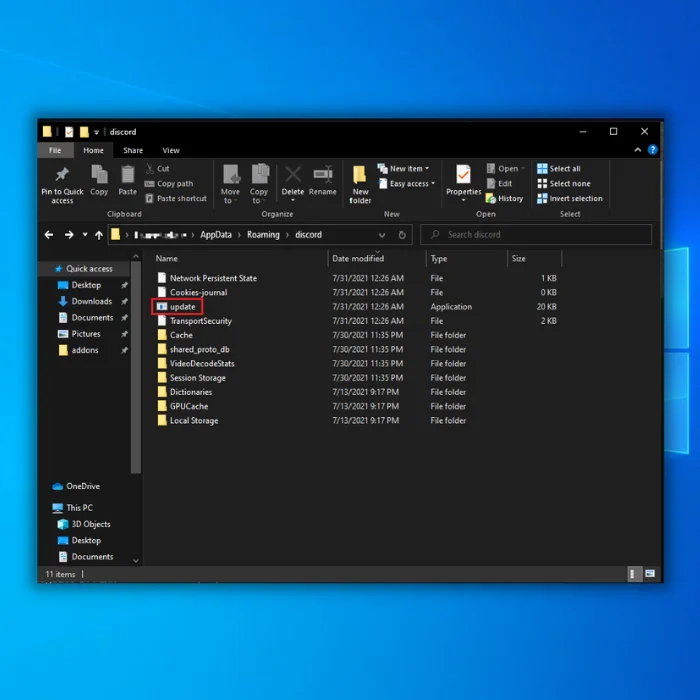
- Atnaujinkite "Discord" po atnaujinimo.
3 būdas - išvalyti "Discord" tarptinklinio ryšio duomenis
Dar viena priežastis, dėl kurios galite patirti "Discord" ekrano bendrinimo be garso klaidą, yra ta, kad jūsų laikinojo failo aplankas yra pilnas. Tai galima išspręsti išvalant tarptinklinio ryšio duomenis.
- Uždarykite "Discord" klientą.
- Paspauskite "Windows" klavišą ir įveskite %appdata%. Paspauskite Enter.

- Dešiniuoju pelės klavišu spustelėkite "Discord" aplanką ir spustelėkite Ištrinti.

- Vėl paleiskite "Discord" ir pažiūrėkite, ar problema išspręsta.
4 būdas - laikinai išjungti "Windows Defender" ir antivirusines programas
Kartais "Windows Defender" blokuoja prisijungimą prie "Discord". Jei kyla tokia problema, galite laikinai išjungti "Windows Defender". Kai išjungiate antivirusines programas, turite būti atsargūs su visomis svetainėmis, kuriose lankotės.
- Atidarykite "Windows Defender", spustelėję mygtuką "Windows", įveskite "Windows Security" ir paspauskite "enter".

- "Windows Security" pagrindiniame puslapyje spustelėkite "Virusų ir grėsmių apsauga".

- Srityje Virusų ir grėsmių apsaugos nustatymai spustelėkite "Tvarkyti nustatymus" ir išjunkite šias parinktis:
- Apsauga realiuoju laiku
- Debesijos teikiama apsauga
- Automatinis mėginių pateikimas
- Apsauga nuo pažeidimų

- Kai visos parinktys bus išjungtos, vėl paleiskite "Discord" ir patikrinkite, ar problema išspręsta.
5 būdas - "Discord" balso nustatymų iš naujo nustatymas
Naudodami neteisingus nustatymus galite patirti "Discord" ekrano bendrinimo be garso klaidą. Atnaujinę nustatymus problemą ištaisysite akimirksniu.
- Atidarykite "Discord" klientą.
- Suraskite ir spustelėkite piktogramą "Nustatymai", esančią kliento apačioje dešinėje pusėje.

- Pasirinkite balso ir vaizdo parinktį.
- Spustelėkite Reset Voice Settings (atstatyti balso nustatymus) ir spustelėkite mygtuką Gerai.

- Dar kartą pabandykite naudoti ekrano bendrinimo funkciją ir pažiūrėkite, ar kiti naudotojai dabar gali girdėti jūsų pristatymą.
6 būdas - patikrinkite kompiuterio garso nustatymus
Kita priežastis, dėl kurios "Discord" garsas neveikia, yra ta, kad kompiuteryje naudojate neteisingus garso nustatymus. Norėdami tai ištaisyti, turite teisingai sukonfigūruoti garso ir mikrofono nustatymus.
- Dešiniuoju pelės klavišu spustelėkite "Windows" piktogramą apatiniame kairiajame ekrano kampe.
- Spustelėkite Ieškoti.
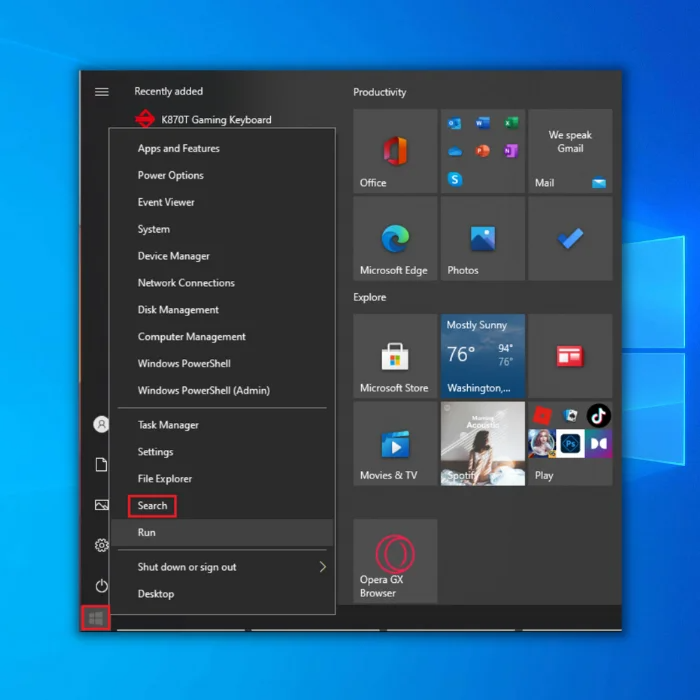
- Dialogo lange įveskite "Microphone privacy settings".
- Atidarykite rezultatuose nurodytus "Windows" nustatymus.
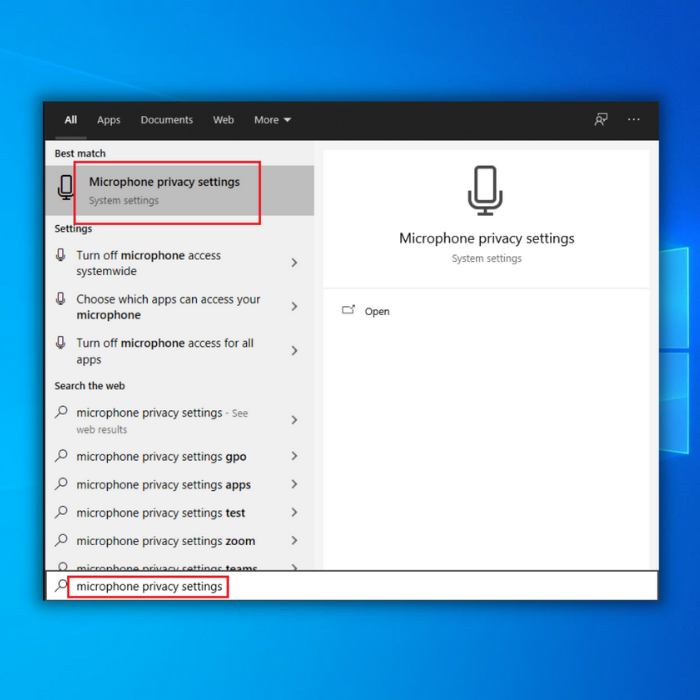
- Pasirinkite "Leisti programoms pasiekti jūsų mikrofoną yra įjungtas".
- Taip pat galite peržiūrėti visų programų, kurios naudoja jūsų mikrofoną, sąrašą. Patikrinkite, ar "Discord" turi prieigą.

- Išsaugokite pakeitimus ir išeikite. Atidarykite "Discord" ir patikrinkite, ar problema išspręsta.
7 būdas - naudoti "Discord" senąją garso posistemę
Kartais "Discord" gali atsirasti klaidų, kai jūsų aparatinė įranga nesuderinama su naujausia platformos garso posisteme. Galite pereiti prie senesnės garso posistemės.
- Atviras Discord.
- Spustelėkite piktogramą Nustatymai.

- Tada spustelėkite Garso ir vaizdo įrašas.
- Raskite ir spustelėkite AUDIO SUBSISTEMA ir pasirinkite Palikimas.

- Spustelėkite Gerai, kad išsaugotumėte ir patikrintumėte, ar problema pagaliau išspręsta.
Galutinės mintys
"Discord" ekrano bendrinimo be garso klaida nėra labai dažna problema. Nepaisant to, jei susiduriate su šia problema, visada galite vadovautis pirmiau nurodytais būdais, kad ją greitai ir lengvai išspręstumėte.
Dažnai užduodami klausimai:
Kaip ištaisyti rtc prisijungimą prie "Discord"?
Norint išspręsti "Discord" jungimosi prie RTC problemą, reikia atlikti keletą veiksmų. Pirmiausia įsitikinkite, kad įdiegta naujausia "Discord" versija. Tada patikrinkite, ar jūsų interneto ryšys stabilus, ir pabandykite iš naujo paleisti modemą / maršrutizatorių.
Jei problema išlieka, pabandykite atidaryti "Discord" naršyklėje ir pažiūrėkite, ar tai veikia. Jei visa kita nepavyksta, pabandykite susisiekti su "Discord" palaikymo tarnyba ir paprašyti tolesnės pagalbos.

